联想 R3200 无线路由器密码设置
时间:2023/1/20作者:未知来源:手揣网教程人气:
- 路由器(Router)是连接两个或多个网络的硬件设备,在网络间起网关的作用,是读取每一个数据包中的地址然后决定如何传送的专用智能性的网络设备。

一、WiFi密码设置:
1、打开电脑上的浏览器,在地址栏中输入:192.168.1.1然后按下键盘上的Enter(回车)键——>“用户名”输入:admin、“密码”输入:admin——>点击“登录”。
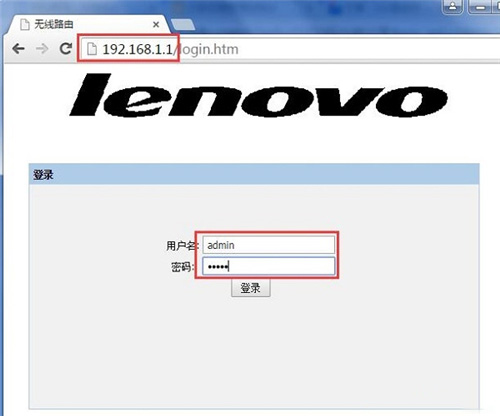
温馨提示:
(1)、不同型号的联想路由器,登陆地址、默认登录用户名、登录密码可能会不一。请在你自己联想路由器底部标签上查看,如下图所示,请以你自己路由器标签上查看到的信息为准。

(2)、如果你输入默认的登录用户名、密码后,无法登录到设置页面,说明这台路由器的默认登录密码已经被修改了,需要输入修改后的密码,才能成功登录到设置页面的。
2、点击“无线”——>设置“密码”——>点击“应用”。
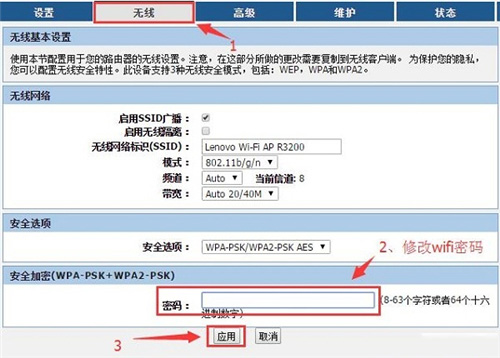
温馨提示:这里的“密码”指的是无线网络(wifi)密码,建议用大写字母+小写字母+数字+符号的组合进行设置,并且密码长度不得小于8位。
二、登录密码设置:
1、登录到设置界面后,点击“维护”——>“用户帐户配置”——>在“用户名”中输入原来的登录用户名——>在“旧密码”中输入之前的登录密码——>在“新密码”、“确认密码”选项中,设置新的登录密码——>点击“修改”。
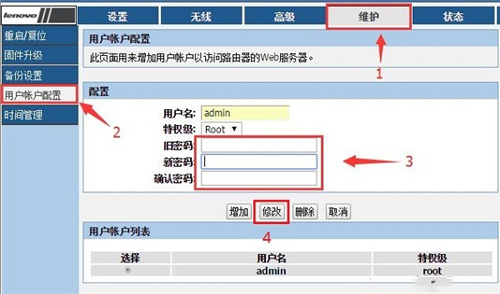 全新的路由器不仅让你更稳定快速地连接无线网络,更可以让家中的智能设备连接在一起。
全新的路由器不仅让你更稳定快速地连接无线网络,更可以让家中的智能设备连接在一起。
关键词:联想 R3200 无线路由器密码设置